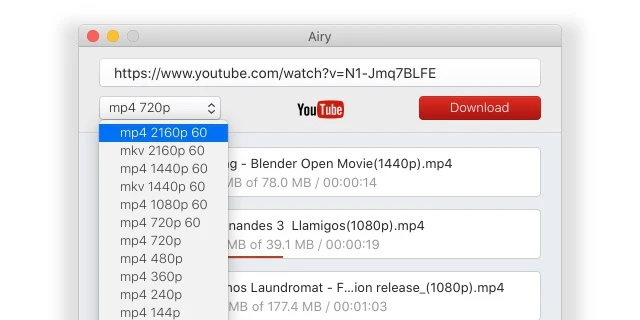Pokud jste se v poslední době pokoušeli najít vhodné rozšíření YouTube downloaderu pro Chrome, mohli jste si všimnout, že je už není tak snadné najít. Google tvrdě zasahuje proti těmto nástrojům třetích stran a omezuje co nejvíce služeb, které je podporují. Stává se tak obtížnějším stahovat své oblíbené videa a mít k nim přístup na cestách. Ale v tomto článku vám ukážeme několik spolehlivých možností, jak můžete stahovat YouTube videa na Chrome – bez starostí.
První volba pro stahovač YouTube pro Chrome – Airy
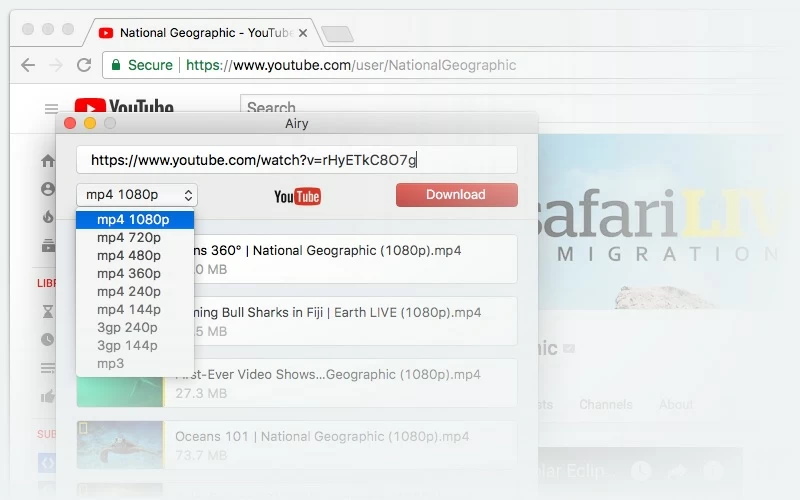
Ať už je to samostatná aplikace nebo rozšíření prohlížeče Chrome, Airy jako rozšíření pro stahování z YouTube může ukládat hudbu a videa přímo z YouTube přímo do úložiště vašeho Macu. Schopné stáhnout celé seznamy stop jedním kliknutím, přidává vašemu prohlížeči mnohem více funkcí.
Můžete stahovat videa z YouTube, nebo jen získat MP3 ze soundtracků vašich oblíbených YouTube videí. Toto je zdaleka jedno z nejlepších rozšíření pro Chrome na stahování videí z YouTube, kterých můžete dnes najít. A další výhoda: Airy funguje stejně dobře také jako kompletní rozšíření pro Safari na stahování videí z YouTube.
Klady
- K dispozici buď jako rozšíření prohlížeče, nebo jako plnohodnotný stažitelný software
- Stáhněte celé playlisty jedním kliknutím
- Stáhnout ve formátech videa a zvuku
Nevýhody
- Lze stahovat pouze videa z YouTube
Airy vám ukáže, jak stáhnout videa z YouTube v Chromu
1. Stáhněte a nainstalujte Airy právě zde. Airy má bezplatnou i placenou verzi, přičemž s bezplatnou verzí můžete stáhnout pouze dvě videa. Budete muset upgradovat na placenou verzi, abyste získali neomezené stahování.
2. Otevřete hlavní menu aplikace a klikněte na „Integrovat do prohlížeče“, poté zvýrazněte odkaz, který obdržíte.
3. Vložte jej do svého webového prohlížeče a přejděte na něj, pak si jej přidejte do záložek. Tento odkaz budete používat pokaždé, když budete chtít uložit soubor, který se vám líbí.
4. Zkopírujte URL videa, které chcete uložit, do okna na stránce s odkazem.
5. Vyberte formát, ve kterém chcete soubor stáhnout, a klikněte na „Stáhnout“.
6. A je to, nejlepší stahovač YouTube videí pro Mac Chrome je připraven k použití!
Rozšíření YouTube Downloader Chrome Mac – Solidní volba
YouTube Video Downloader od addoncrop.com je bezesporu jedním z nejjednodušších YouTube downloaderů pro Chrome Mac rozšíření, které stále dobře fungují i dnes. Je snadné jej nastavit a nejlepší na tom je – že přichází s dlouhým seznamem velmi užitečných funkcí, které by kdokoli rád měl. Počínaje schopností stahovat YouTube videa jedním kliknutím přímo ze stránky s videem, schopností převést jakékoli video na MP3, podporou stahování vložených videí a dokonce možností zachytit vysoce kvalitní screenshoty vašich videí. Spolu s pokročilejšími možnostmi ovládání přehrávání a optimalizací pro stahování videí je toto rozšíření pro Mac rozhodně nezbytností.
Klady
- Rychlé a snadné použití
- Usnadňuje vyhledávání
- Zvyšuje funkčnost prohlížeče
Nevýhody
- Nesynchronizuje se s dalšími počítači nebo profily
- Řízené reklamou
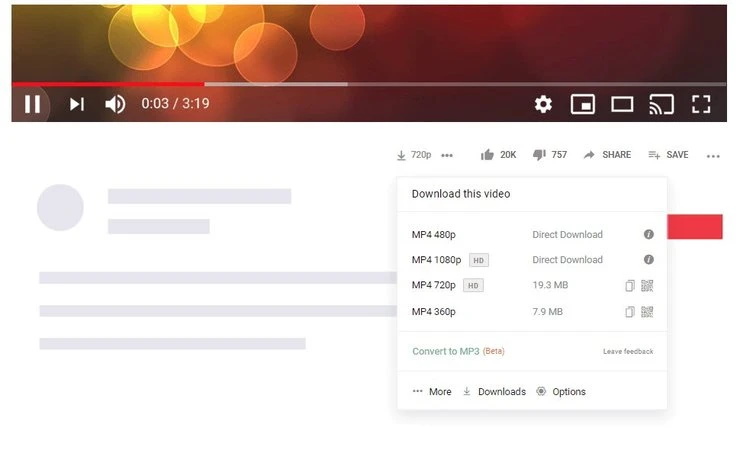
Žádný software? Žádný problém. Stahujte videa z YouTube v Chrome snadno
Existuje několik kroků, kterými je třeba projít, abyste si stáhli YouTube Video Downloader na váš Mac, ale není to vůbec těžké. Tento YouTube downloader pro Mac Chrome je rozšíření z addoncrop.com, takže nejprve budete muset nainstalovat Crosspilot – je to Chrome rozšíření, které obchází problém Googlu s instalací softwaru třetích stran na jejich programy. To vám umožní stáhnout tuto aplikaci a také jakoukoli jinou, kterou můžete najít na addoncrop.com.
Odtud je to tak jednoduché, jako postupovat podle těchto kroků:
- Nainstalujte Chrome YouTube Downloader.
- V Chrome klikněte na kartu rozšíření a vyberte aplikaci.
- Klikněte na “Přidat rozšíření” a Chrome YouTube Downloader se objeví v pravém horním rohu prohlížeče, kde jsou všechna vaše další rozšíření.
- Přejděte na YouTube URL s videem, které chcete stáhnout.
- Pod přehrávačem, vedle tlačítek palec nahoru a dolů, je nová ikona “stáhnout”. Klikněte na ni.
- Objeví se rozbalovací nabídka, která vám ukáže formáty a úrovně kvality, ve kterých můžete video stáhnout.
- Klikněte na stáhnout a jakmile je to hotové, užívejte si sledování vašeho videa!
FastestTube – YouTube Downloader Chrome řešení
Nástroj pro stahování FastestTube je další neuvěřitelně užitečné rozšíření YouTube downloader pro Chrome Mac, které funguje ihned po vybalení. Můžete jednoduše stahovat přímo z webu bez instalátoru rozšíření třetí strany. Stejně jako všechna ostatní řešení rozšíření v tomto seznamu, i toto rozšíření přichází s množstvím užitečných funkcí, které skutečně pomáhají učinit váš prohlížeč mnohem výkonnějším a všestrannějším, zejména pokud jde o videa. Několik zvýrazněných funkcí zahrnuje snadné stahování HD videí, stahování videí bez reklam a anotací, ukládání videí v několika různých formátech a výběr mezi stažením zvuku a videa.
Klady
- Žádné náklady na stažení
- Spolehlivé a snadné použití
Nevýhody
- Musíte dodržet několik kroků, aby byla správně nastavena
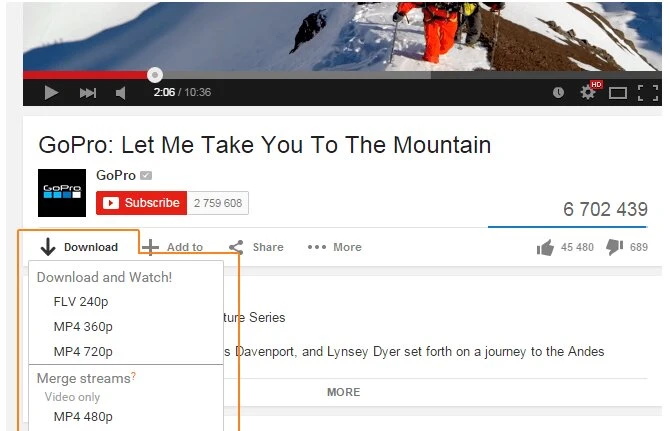
Jak stahovat videa z YouTube na Macu v Chrome s FastestTube
- Povolte Chromeu uložit soubor rozšíření na váš Mac.
- Klikněte na ikonu klíče na panelu nástrojů prohlížeče a zvolte “Další nástroje”, poté “Rozšíření”.
- Vyhledejte soubor rozšíření na svém Macu.
- Přetáhněte soubor rozšíření na stránku Rozšíření.
- Projděte seznam oprávnění v dialogovém okně, které se objeví. Klikněte na “Přidat” pro pokračování.
- Otevřete YouTube video, které chcete stáhnout.
- Vedle tlačítka “Odebírat” by se mělo objevit tlačítko stahování. Klikněte na něj.
- Vyberte požadovanou kvalitu a formát videa ke stažení a klikněte na “Stáhnout”. To je vše!
Stojí Google Chrome za použití?
Jednoznačně ano. Chrome je jedním z nejoblíbenějších webových prohlížečů od svého uvedení v roce 2008 a stále se zdá, že ostatní prohlížeče se snaží dohnat jeho náskok. Dokonce i ty, které se blíží, byly postaveny na vlastní platformě Chromium od Chrome, včetně Opery, Amazon Silk a nejnovější verze Microsoft Edge.
Lehký a prostý přístup Chrome je ovlivněn jeho intuitivním a jednoduchým uživatelským rozhraním s jedním jednoduchým URL barem, který může přistupovat k množství informací přímo od Googlu. Odtud může být kompletně přizpůsoben vašim standardům díky obrovskému množství rozšíření, která Chrome podporuje a která mohou značně zvýšit funkčnost prohlížeče.
Tento webový prohlížeč není určený pouze pro váš Mac. I když tento článek zdůrazňuje použití YouTube downloaderu pro Mac, tento prohlížeč také těží z konektivity, kterou Google vestavěl do všech svých vlastností. Takže pokud máte zařízení, které používá Chrome, od chytré TV po notebook, mobilní telefon nebo tablet, stačí vám informace o vašem účtu Google a můžete se přihlásit na všechna zařízení, s vašimi záložkami připravenými a čekajícími na vás. Také budete sdílet historii vyhledávání mezi zařízeními, takže můžete rychle přistupovat ke všem vašim dřívějším návštěvám. Tato úroveň všestrannosti je neuvěřitelně těžké překonat a je jedním z hlavních zdrojů úspěchu tohoto prohlížeče.
Často kladené otázky
Protože zásady obchodu Google Web Store zakazují získávání rozšíření pro stahování videí, která mají schopnost to dělat z YouTube.
Jde o autorská práva. Pokud si stáhnete rozšíření blokující reklamy, je to vaše osobní volba nevidět reklamy, které pro vás má webová stránka. Ale když si stáhnete video z YouTube, porušujete tím autorská práva, která má tvůrce videa na obsah videa a na video samotné. Použití stahovače YouTube pro Chrome by tedy bylo to samé. Navíc blokátory reklam jsou zdaleka nejčastěji stahovanými rozšířeními v obchodě, takže pokud by je Chrome zakázal, je spravedlivé říci, že by hodně lidí přešlo na jiný webový prohlížeč, což není něco, co by Google chtěl.”
Aby bylo jasno, milujeme každé rozšíření, o kterém jsme v tomto článku diskutovali, ale nakonec záleží na tom, co si myslíte a co hledáte. Vyzkoušejte je všechny a zjistěte, které vám nejlépe vyhovuje, ale dovolte nám poskytnout vám náš seznam nejlepších rozšíření YouTube stahovačů pro Chrome seřazený od nejlepšího po méně nejlepší jako průvodce:
- Airy YouTube Downloader
- YVD od Addoncrop
- FastestTube
Jednoduše proto, že je všude. Může běžet téměř na čemkoli, na téměř jakémkoli operačním systému, a poskytovat spolehlivou, osvědčenou úroveň konektivity a výkonu. Možná má své problémy s náročností na zdroje a ochranou soukromí, ale když můžete mít stejnou zkušenost na zařízení s macOS, jakou byste měli na PC s Windows 10, na Ubuntu boxu nebo dokonce na iPhonu, takovou spolehlivost nic nepřekoná. Pro naší recenzi Google Chrome jsme použili notebook s Windows 10 a iPhone s iOS 12.3.